VMware的几种上网方式的区别
VMwre虚拟机上网络连接(network type)三种模式
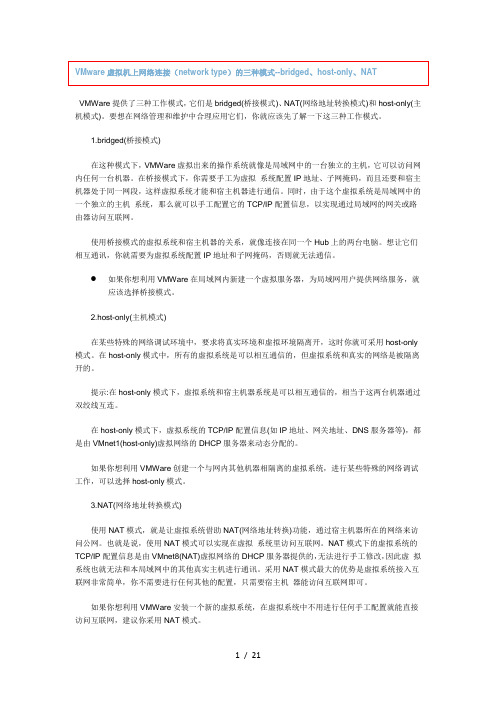
VMWare提供了三种工作模式,它们是bridged(桥接模式)、NAT(网络地址转换模式)和host-only(主机模式)。
要想在网络管理和维护中合理应用它们,你就应该先了解一下这三种工作模式。
1.bridged(桥接模式)在这种模式下,VMWare虚拟出来的操作系统就像是局域网中的一台独立的主机,它可以访问网内任何一台机器。
在桥接模式下,你需要手工为虚拟系统配置IP地址、子网掩码,而且还要和宿主机器处于同一网段,这样虚拟系统才能和宿主机器进行通信。
同时,由于这个虚拟系统是局域网中的一个独立的主机系统,那么就可以手工配置它的TCP/IP配置信息,以实现通过局域网的网关或路由器访问互联网。
使用桥接模式的虚拟系统和宿主机器的关系,就像连接在同一个Hub上的两台电脑。
想让它们相互通讯,你就需要为虚拟系统配置IP地址和子网掩码,否则就无法通信。
如果你想利用VMWare在局域网内新建一个虚拟服务器,为局域网用户提供网络服务,就应该选择桥接模式。
2.host-only(主机模式)在某些特殊的网络调试环境中,要求将真实环境和虚拟环境隔离开,这时你就可采用host-only 模式。
在host-only模式中,所有的虚拟系统是可以相互通信的,但虚拟系统和真实的网络是被隔离开的。
提示:在host-only模式下,虚拟系统和宿主机器系统是可以相互通信的,相当于这两台机器通过双绞线互连。
在host-only模式下,虚拟系统的TCP/IP配置信息(如IP地址、网关地址、DNS服务器等),都是由VMnet1(host-only)虚拟网络的DHCP服务器来动态分配的。
如果你想利用VMWare创建一个与网内其他机器相隔离的虚拟系统,进行某些特殊的网络调试工作,可以选择host-only模式。
3.NAT(网络地址转换模式)使用NAT模式,就是让虚拟系统借助NAT(网络地址转换)功能,通过宿主机器所在的网络来访问公网。
也就是说,使用NAT模式可以实现在虚拟系统里访问互联网。
bridged,NAT,Host-only的不同

Vmware在安装时默认安装了两块虚拟网卡,VMnet1和VMnet8,另外还有VMnet0。
这些虚拟网卡的配置都是由Vmware虚拟机自动生成的,一般来说不需要用户自行设置。
Vmware提供了三种网络连接模式,分别为1、bridged(桥接模式):默认使用VMnet0,不提供DHCP服务在桥接模式下,虚拟机和宿主计算机处于同等地位,虚拟机就像是一台真实主机一样存在于局域网中。
因此在桥接模式下,我们就要像对待其他真实计算机一样为其配置IP、网关、子网掩码等等。
当我们可以自由分配局域网IP时,使用桥接模式就可以虚拟出一台真实存在的主机。
2、NAT(网络地址转换模式):默认使用VMnet8,提供DHCP服务在NAT模式下,宿主计算机相当于一台开启了DHCP功能的路由器,而虚拟机则是内网中的一台真实主机,通过路由器(宿主计算机)DHCP动态获得网络参数。
因此在NAT模式下,虚拟机可以访问外部网络,反之则不行,因为虚拟机属于内网。
使用NAT模式的方便之处在于,我们不需要做任何网络设置,只要宿主计算机可以连接到外部网络,虚拟机也可以。
NAT模式通常也是大学校园网Vmware最普遍采用的连接模式,因为我们一般只能拥有一个外部IP。
很显然,在这种情况下,非常适合使用NAT模式。
3、Host-only(主机模式):默认使用VMnet1,提供DHCP服务在Host-only模式下,相当于虚拟机通过双绞线和宿主计算机直连,而宿主计算机不提供任何路由服务。
因此在Host-only模式下,虚拟机可以和宿主计算机互相访问,但是虚拟机无法访问外部网络。
当你想组成一个与物理网络相隔离的虚拟网络时,无疑非常适合使用Host-only模式。
Vmware虚拟机三种网络模式详解
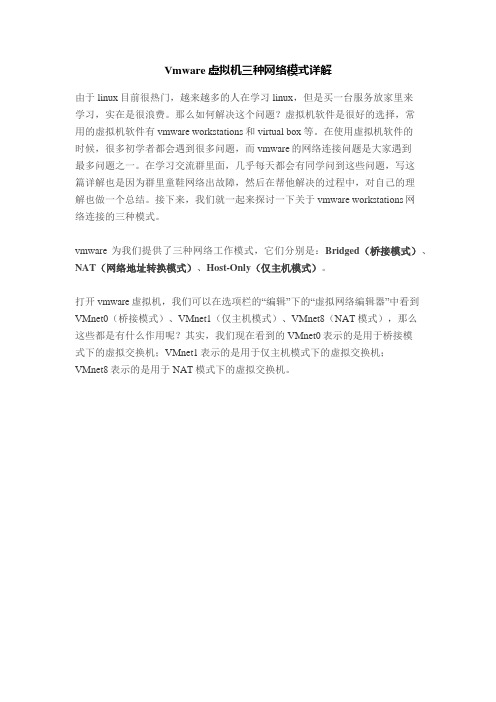
Vmware虚拟机三种网络模式详解由于linux目前很热门,越来越多的人在学习linux,但是买一台服务放家里来学习,实在是很浪费。
那么如何解决这个问题?虚拟机软件是很好的选择,常用的虚拟机软件有vmware workstations和virtual box等。
在使用虚拟机软件的时候,很多初学者都会遇到很多问题,而vmware的网络连接问题是大家遇到最多问题之一。
在学习交流群里面,几乎每天都会有同学问到这些问题,写这篇详解也是因为群里童鞋网络出故障,然后在帮他解决的过程中,对自己的理解也做一个总结。
接下来,我们就一起来探讨一下关于vmware workstations网络连接的三种模式。
vmware为我们提供了三种网络工作模式,它们分别是:Bridged(桥接模式)、NAT(网络地址转换模式)、Host-Only(仅主机模式)。
打开vmware虚拟机,我们可以在选项栏的“编辑”下的“虚拟网络编辑器”中看到VMnet0(桥接模式)、VMnet1(仅主机模式)、VMnet8(NAT模式),那么这些都是有什么作用呢?其实,我们现在看到的VMnet0表示的是用于桥接模式下的虚拟交换机;VMnet1表示的是用于仅主机模式下的虚拟交换机;VMnet8表示的是用于NAT模式下的虚拟交换机。
同时,在主机上对应的有VMware Network Adapter VMnet1和VMware Network Adapter VMnet8两块虚拟网卡,它们分别作用于仅主机模式与NAT模式下。
在“网络连接”中我们可以看到这两块虚拟网卡,如果将这两块卸载了,可以在vmware的“编辑”下的“虚拟网络编辑器”中点击“还原默认设置”,可重新将虚拟网卡还原。
小伙伴看到这里,肯定有疑问,为什么在真机上没有VMware Network Adapter VMnet0虚拟网卡呢?那么接下来,我们就一起来看一下这是为什么。
一、Bridged(桥接模式)什么是桥接模式?桥接模式就是将主机网卡与虚拟机虚拟的网卡利用虚拟网桥进行通信。
虚拟机三种网络模式及区别
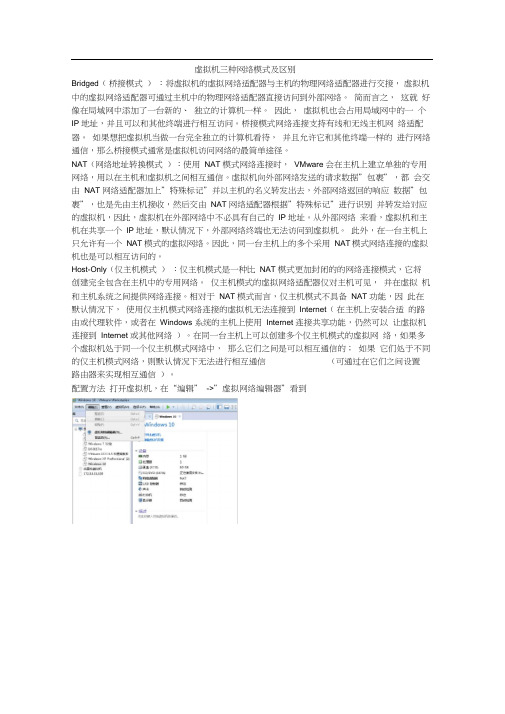
虚拟机三种网络模式及区别Bridged(桥接模式):将虚拟机的虚拟网络适配器与主机的物理网络适配器进行交接,虚拟机中的虚拟网络适配器可通过主机中的物理网络适配器直接访问到外部网络。
简而言之,这就好像在局域网中添加了一台新的、独立的计算机一样。
因此,虚拟机也会占用局域网中的一个IP 地址,并且可以和其他终端进行相互访问。
桥接模式网络连接支持有线和无线主机网络适配器。
如果想把虚拟机当做一台完全独立的计算机看待,并且允许它和其他终端一样的进行网络通信,那么桥接模式通常是虚拟机访问网络的最简单途径。
NAT(网络地址转换模式):使用NAT 模式网络连接时,VMware 会在主机上建立单独的专用网络,用以在主机和虚拟机之间相互通信。
虚拟机向外部网络发送的请求数据”包裹”,都会交由NAT 网络适配器加上”特殊标记”并以主机的名义转发出去,外部网络返回的响应数据”包裹”,也是先由主机接收,然后交由NAT 网络适配器根据”特殊标记”进行识别并转发给对应的虚拟机,因此,虚拟机在外部网络中不必具有自己的IP 地址。
从外部网络来看,虚拟机和主机在共享一个IP 地址,默认情况下,外部网络终端也无法访问到虚拟机。
此外,在一台主机上只允许有一个NAT 模式的虚拟网络。
因此,同一台主机上的多个采用NAT模式网络连接的虚拟机也是可以相互访问的。
Host-Only(仅主机模式):仅主机模式是一种比NAT 模式更加封闭的的网络连接模式,它将创建完全包含在主机中的专用网络。
仅主机模式的虚拟网络适配器仅对主机可见,并在虚拟机和主机系统之间提供网络连接。
相对于NAT 模式而言,仅主机模式不具备NAT 功能,因此在默认情况下,使用仅主机模式网络连接的虚拟机无法连接到Internet(在主机上安装合适的路由或代理软件,或者在Windows 系统的主机上使用Internet 连接共享功能,仍然可以让虚拟机连接到Internet 或其他网络)。
在同一台主机上可以创建多个仅主机模式的虚拟网络,如果多个虚拟机处于同一个仅主机模式网络中,那么它们之间是可以相互通信的;如果它们处于不同的仅主机模式网络,则默认情况下无法进行相互通信(可通过在它们之间设置路由器来实现相互通信)。
VMware的三种网络模式
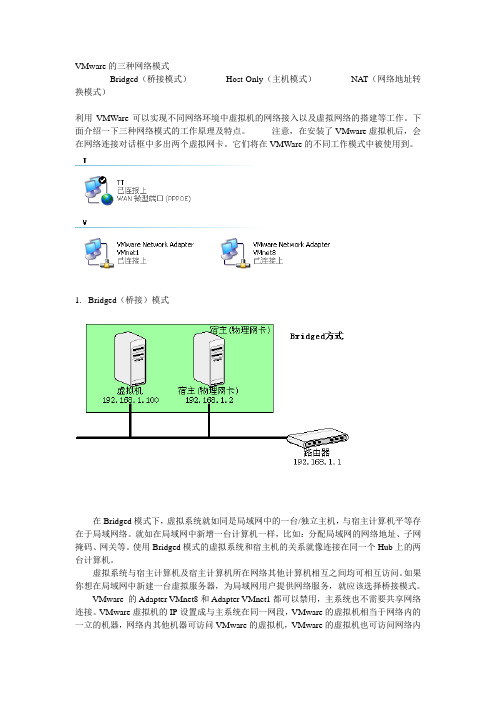
VMware的三种网络模式Bridged(桥接模式)Host-Only(主机模式)NAT(网络地址转换模式)利用VMWare可以实现不同网络环境中虚拟机的网络接入以及虚拟网络的搭建等工作。
下面介绍一下三种网络模式的工作原理及特点。
注意,在安装了VMware虚拟机后,会在网络连接对话框中多出两个虚拟网卡。
它们将在VMWare的不同工作模式中被使用到。
1.Bridged(桥接)模式在Bridged模式下,虚拟系统就如同是局域网中的一台/独立主机,与宿主计算机平等存在于局域网络。
就如在局域网中新增一台计算机一样,比如:分配局域网的网络地址、子网掩码、网关等。
使用Bridged模式的虚拟系统和宿主机的关系就像连接在同一个Hub上的两台计算机。
虚拟系统与宿主计算机及宿主计算机所在网络其他计算机相互之间均可相互访问。
如果你想在局域网中新建一台虚拟服务器,为局域网用户提供网络服务,就应该选择桥接模式。
VMware 的Adapter VMnet8和Adapter VMnet1都可以禁用,主系统也不需要共享网络连接。
VMware虚拟机的IP设置成与主系统在同一网段,VMware的虚拟机相当于网络内的一立的机器,网络内其他机器可访问VMware的虚拟机,VMware的虚拟机也可访问网络内其他机器,当然与主系统的双向访问也不成问题。
如果你的真实主机在一个以太网中,这种方法是将你的虚拟机接入网络最简单的方法。
虚拟机就像一个新增加的、与真实主机有着同等物理地位的一台电脑,Bridged模式可以享受所有可用的局域网服务,包括文件服务、打印服务等等,并将获得最简易的从真实主机获取资源的方法。
2.Host-Only(主机)模式这种模式下,虚拟系统的网卡连接到宿主计算机的VMware Network Adapter VMnet1网卡上。
默认情况下,虚拟系统只能与宿主计算机互访,这也是Host-only的名字的意义。
此时相当于两台机器通过双绞线直连,虚拟机的IP、Gateway、DNS都由VMware Adapter VMnet1来分配。
三种网络模式介绍

VMware 三种网络模式详解VMnet0:这是VMware用于虚拟桥接网络下的虚拟交换机;VMnet1:这是VMware用于虚拟Host-Only网络下的虚拟交换机;VMnet8:这是VMware用于虚拟NAT网络下的虚拟交换机;VMware Network Adapter VMnet1:这是Host用于与Host-Only虚拟网络进行通信的虚拟网卡;VMware Network Adapter VMnet8:这是Host用于与NAT虚拟网络进行通信的虚拟网卡;VMware提供了三种组网方式,分别是NAT(网络地址转换模式)、bridged(桥接模式)、host-only(主机模式)和。
想要了解这三种网络连接方式,得先知道一下VMware 的虚拟网卡。
当我们完成VMware安装后,宿主机的网络连接里面出现了两个新的连接,VMnet1和VMnet8,这两个在主机的网络连接中是可见到的,还有一个是VMnet0,是不可见的。
虚拟机的系统是靠前两个虚拟网卡来实现联网的。
其中VMnet0用于Bridged模式,VMnet1用于Host-only 模式,Vmnet8用于NAT模式。
VMnet8和VMnet1提供DHCP服务,VMnet0默认则不提供。
1、NAT(网络地址转换模式)使用NAT模式,就是借助NAT功能,通过宿主机器所在的网络来访问公共网络。
由于加设了一个虚拟的NAT服务器,使得虚拟局域网内的虚拟机在对外访问时,使用的则是宿主机的IP地址,从外部网络来看,看到的是宿主机,完全看不到虚拟局域网。
利用NAT模式是虚拟系统接入互联网最简单模式,不需要任何配置,只要宿主机器能访问互联网即可。
使用NAT方式可实现虚拟机<==>宿主机双向通信,虚拟机—>互联网单向通信,虚拟机只能够访问互联网,若想把虚拟机作为服务器,从互联网上访问,是不可以。
2、Bridged(桥接模式)如果想用虚拟机作为局域网中的一个虚拟服务器,享受局域网中所有可用的局域网服务,如文件服务、打印服务等,就应该选择这种模式。
Vmware虚拟机三种网络模式详解
由于Linux目前很热门,越来越多的人在学习linux,但是买一台服务放家里来学习,实在是很浪费。
那么如何解决这个问题?虚拟机软件是很好的选择,常用的虚拟机软件有vmware workstations和virtual box等。
在使用虚拟机软件的时候,很多初学者都会遇到很多问题,而vmware的网络连接问题是大家遇到最多问题之一。
在学习交流群里面,几乎每天都会有同学问到这些问题,写这篇详解也是因为群里童鞋网络出故障,然后在帮他解决的过程中,对自己的理解也做一个总结。
接下来,我们就一起来探讨一下关于vmware workstations网络连接的三种模式。
vmware为我们提供了三种网络工作模式,它们分别是:Bridged(桥接模式)、NAT (网络地址转换模式)、Host-Only(仅主机模式)。
打开vmware虚拟机,我们可以在选项栏的“编辑”下的“虚拟网络编辑器”中看到VMnet0(桥接模式)、VMnet1(仅主机模式)、VMnet8(NAT模式),那么这些都是有什么作用呢?其实,我们现在看到的VMnet0表示的是用于桥接模式下的虚拟交换机;VMnet1表示的是用于仅主机模式下的虚拟交换机;VMnet8表示的是用于NAT模式下的虚拟交换机。
同时,在主机上对应的有VMware Network Adapter VMnet1和VMware Network Adapter VMnet8两块虚拟网卡,它们分别作用于仅主机模式与NAT模式下。
在“网络连接”中我们可以看到这两块虚拟网卡,如果将这两块卸载了,可以在vmware的“编辑”下的“虚拟网络编辑器”中点击“还原默认设置”,可重新将虚拟网卡还原。
小伙伴看到这里,肯定有疑问,为什么在真机上没有VMware Network Adapter VMnet0虚拟网卡呢?那么接下来,我们就一起来看一下这是为什么。
一、Bridged(桥接模式)什么是桥接模式?桥接模式就是将主机网卡与虚拟机虚拟的网卡利用虚拟网桥进行通信。
VMware虚拟机的网络模式—桥接模式、仅主机模式、NAT模式的特点和配置
VMware虚拟机的⽹络模式—桥接模式、仅主机模式、NAT模式的特点和配置字数 1,828阅读 28,751了解⽹络模式之前,先看看所涉及到的虚拟设备⼀. VMware虚拟设备1. 三种虚拟交换机(对应三种⽹络模式)VMnet0 虚拟交换机:Bridged桥接模式VMnet1 虚拟交换机:Host-Only仅主机模式VMnet8 虚拟交换机:NAT模式打开VMware虚拟机,点击菜单栏编辑 -> 虚拟⽹络编辑器,可查看这三种虚拟交换机2. 三种虚拟⽹卡(相当于物理主机和虚拟机的桥梁,配置其IP可以使两者进⾏通信)VMware Network Adapter VMnet0:VMware Network Adapter VMnet1VMware Network Adapter VMnet8打开主机的⽹络和Internet 中可看到这三种虚拟⽹卡⼆、理解三种⽹络模式1. Bridged桥接模式通信特点:a. 默认使⽤VMnet0,不提供DHCP服务,则需⼿动为虚拟机配置IP地址、⼦⽹掩码(DHCP是指由服务器控制⼀段IP地址范围,客户机登录服务器时就可以⾃动获得服务器分配的IP地址和⼦⽹掩码)b. 主机和虚拟机需要在同⼀个⽹段上,类似存在于局域⽹例如:主机IP 为 192.168.3.12 ;则虚拟机IP为 192.168.3.10⽹络中其他机器可以访问虚拟机,虚拟机也可以访问⽹络内其他机器c. 主机需要有⽹络或接⼊到路由器,才能与虚拟机通信,虚拟机才可访问外⽹配置过程:虚拟机和物理主机处于同等地位,像对待真实计算机⼀样配置IP、⽹关、⼦⽹掩码等step1:查看物理主机 IP物理主机上,打开 cmd命令窗⼝,输⼊: ipconfigstep2:根据物理主机的 IP 设置 linux虚拟机的 IP由于本系统为CentOS7, ⽹络配置⽂件不在 /etc/sysconfig/network-scripts/ifcfg-eth0 中,⽽是在配置⽂件 ifcfg-en**** 中可先查看⾃⼰系统的配置⽂件输⼊:cd /etc/sysconfig/network-scripts/进⼊到network-scripts⽂件中输⼊: ls显⽰⽂件夹下的⽂件可看到本系统的⽹络配置⽂件是 ifcfg-ens33输⼊: vi /etc/sysconfig/network-scripts/ficfg-ens33 打开配置⽂件输⼊: i 键,进⾏编辑模式修改以下信息:ONBOOT=yes #系统启动时是否⾃动加载BOOTPROTO=static #启⽤地址协议 –static:静态协议⾃动获取ip –dhcp协议IPADDR=192.168.3.10 #⽹卡IP地址与物理主机在同⼀个⽹段,但不能相同NETMASK=255.255.255.0 #⽹卡⽹络地址与物理主机⼀样GATEWAY=192.168.3.1 #⽹卡⽹关地址与物理主机⼀样DNS1=202.106.196.115 #⽹卡DNS地址,可以⾃⾏设置编辑完毕后输⼊:Esc 键退出编辑模式,输⼊:wq 保存并退出step3:重启⽹络服务输⼊: service restart network2. Host-Only仅主机模式通信特点:a. 默认使⽤VMnet1,提供DHCP服务b. 虚拟机可以和物理主机互相访问,但虚拟机⽆法访问外部⽹络配置过程:若需要虚拟机上⽹,则需要主机联⽹并且共享其⽹络3. NAT模式通信特点:a. 默认使⽤VMnet8,提供DHCP服务可⾃动分配IP地址,也可⼿动设置IPb. 虚拟机可以和物理主机互相访问,但不可访问主机所在⽹络的其他计算机,可访问外部⽹络配置过程:⼿动设置IPstep1:查看虚拟机的⼦⽹ IP 和⽹关 IP打开VMware虚拟机,点击菜单栏编辑 -> 虚拟⽹络编辑器选择VMnet8, 可看到⼦⽹IP点击 NAT 设置,可看到⽹关 IP记录⼦⽹ IP 和⽹关 IP本虚拟机的⼦⽹IP 和⽹关IP 分别为:192.168.100.0 和 192.168.100.2step2:根据虚拟机⽹络信息,配置物理主机的虚拟⽹络打开物理主机的⽹络连接,找到“VMware Network Adapter VMnet8”,点击点击 “属性”,选择 “Internet 协议版本4 (TCP/IPv4)”设置 IP 地址:192.168.100.X,X在0~255之间注意:( IP 地址不可与上⾯的虚拟⽹络的⼦⽹IP重复)设置⼦⽹掩码:与上⾯获取到的虚拟⽹络的⼦⽹掩码⼀致,设为 225.225.225.0设置默认⽹关:与上⾯获取到的虚拟⽹络的⽹关⼀致,设为 192.168.100.2设置DNS:可忽略,也可使⽤其他DNS服务器,例如 google的免费DNS:8.8.8.8 和 8.8.4.4,本⼈使⽤的是北京⽹通的DNS服务器201.106.196.115step3:配置 Linux系统CentOS7的⽹卡,绑定静态 IP启动 Linux 系统,打开终端由于本系统为CentOS7, ⽹络配置⽂件不在 /etc/sysconfig/network-scripts/ifcfg-eth0 中,⽽是在配置⽂件 ifcfg-en**** 中可先查看⾃⼰系统的配置⽂件输⼊:cd /etc/sysconfig/network-scripts/ 进⼊到network-scripts⽂件中输⼊: ls 显⽰⽂件夹下的⽂件可看到本系统的⽹络配置⽂件是 ifcfg-ens33输⼊: vi /etc/sysconfig/network-scripts/ifcfg-ens33 编辑⽹卡配置⽂件输⼊: i 键,继续编辑模式进⾏配置静态IP注意:( IPADDR中填⼊的IP地址与上⾯的虚拟⽹络的⼦⽹IP 不可重复,物理主机的 VMware Network Adapter VMnet8 的 IP地址不可重复)TYPE=Ethernet #⽹卡类型DEVICE=ens33 #⽹卡接⼝名称ONBOOT=yes #系统启动时是否⾃动加载BOOTPROTO=static #启⽤地址协议 –static:静态协议 –bootp协议 –dhcp协议IPADDR=192.168.100.10 #⽹卡IP地址NETMASK=255.255.255.0 #⽹卡⽹络地址GATEWAY=192.168.100.2 #⽹卡⽹关地址DNS1=202.106.196.115 #⽹卡DNS地址输⼊:Esc 键退出编辑模式,输⼊:wq 保存并退出step 4:重启⽹络服务输⼊: service restart network可通过 service status network 查看⽹络情况step5:查看虚拟机和本机是否可以通信在物理主机上,输⼊cmd打开命令窗⼝物理主机命令窗⼝上,输⼊: ipconfig 查看IP地址本地IP地址:192.168.3.79 虚拟机上Linux系统的IP地址:192.168.100.10接下来,物理主机和虚拟机终端分别互 ping对⽅IP地址主机终端输⼊: ping 192.168.100.10 以下结果看出可连接虚拟机IP虚拟机linux系统终端输⼊: ping 192.168.3.79 以下结果看出可连接物理主机IP 注意:对于所有的联⽹⽅式注意关闭防⽕墙21⼈点赞。
虚拟机三种网络模式及区别
虚拟机三种网络模式及区别Bridged(桥接模式):将虚拟机的虚拟网络适配器与主机的物理网络适配器进行交接,虚拟机中的虚拟网络适配器可通过主机中的物理网络适配器直接访问到外部网络。
简而言之,这就好像在局域网中添加了一台新的、独立的计算机一样。
因此,虚拟机也会占用局域网中的一个IP地址,并且可以和其他终端进行相互访问。
桥接模式网络连接支持有线和无线主机网络适配器。
如果想把虚拟机当做一台完全独立的计算机看待,并且允许它和其他终端一样的进行网络通信,那么桥接模式通常是虚拟机访问网络的最简单途径。
NAT(网络地址转换模式):使用NAT模式网络连接时,VMware会在主机上建立单独的专用网络,用以在主机和虚拟机之间相互通信。
虚拟机向外部网络发送的请求数据”包裹”,都会交由NAT网络适配器加上”特殊标记”并以主机的名义转发出去,外部网络返回的响应数据”包裹”,也是先由主机接收,然后交由NAT网络适配器根据”特殊标记”进行识别并转发给对应的虚拟机,因此,虚拟机在外部网络中不必具有自己的IP地址。
从外部网络来看,虚拟机和主机在共享一个IP地址,默认情况下,外部网络终端也无法访问到虚拟机。
此外,在一台主机上只允许有一个NAT模式的虚拟网络。
因此,同一台主机上的多个采用NAT模式网络连接的虚拟机也是可以相互访问的。
Host-Only(仅主机模式):仅主机模式是一种比NAT模式更加封闭的的网络连接模式,它将创建完全包含在主机中的专用网络。
仅主机模式的虚拟网络适配器仅对主机可见,并在虚拟机和主机系统之间提供网络连接。
相对于NAT模式而言,仅主机模式不具备NAT功能,因此在默认情况下,使用仅主机模式网络连接的虚拟机无法连接到Internet(在主机上安装合适的路由或代理软件,或者在Windows系统的主机上使用Internet连接共享功能,仍然可以让虚拟机连接到Internet或其他网络)。
在同一台主机上可以创建多个仅主机模式的虚拟网络,如果多个虚拟机处于同一个仅主机模式网络中,那么它们之间是可以相互通信的;如果它们处于不同的仅主机模式网络,则默认情况下无法进行相互通信(可通过在它们之间设置路由器来实现相互通信)。
VMware三种上网方式详解
VMwareworkstation联网的三种方式安装完VMware workstation之后,网络连接里会多出两个虚拟网卡: VMware Network Adapter VMnet1和VMware NetworkAdapter VMnet8. 虚拟机里安装的系统就是靠这两个虚拟网卡来联网的. VMnet1是host-only联网需要的虚拟网卡,VMnet8是NAT联网需要的虚拟网卡。
一.桥接方式〔Bridged〕:在桥接方式下,VMware模拟一个虚拟的网卡给客户系统,主系统对于客户系统来说相当于是一个桥接器。
客户系统好似是有自己的网卡一样,自己直接连上网络,也就是说客户系统对于外部直接可见。
简单地说,虚拟主机和物理主机在同一个网段,就相当于局域网里多出来了一台电脑在上网,而这台电脑就是虚拟机里的系统。
物理主机和虚拟主机的IP处于同一网段,DNS 和网关是一样的,这样就实现了物理主机和虚拟主机,虚拟主机和外网的相互通信。
配置如下:1.先查看物理主机的ip信息开场—>运行〔cmd 〕ipconfig/all2.进入虚拟机配置:在虚拟机的菜单栏VM—>settings,选择Network Adapter,选中Bridged(桥接)3.进入虚拟机操作系统进展网络配置,IP地址与物理主机不同但在同一网段,DNS,子网掩码和默认网关与物理主机一样,这样就可以联网了。
注意:这种方式中,要确保物理主机的网卡配置中,选中了VMware Bridge Protocol协议,否那么会有警告信息。
二.网络地址转换方式〔NAT〕:在这种方式下,客户系统不能自己连接网络,而必须通过主系统对所有进出网络的客户系统收发的数据包做地址转换。
在这种方式下,客户系统对于外部不可见。
物理主机中的虚拟的网卡VMware Network Adapter VMnet8,相当于连接到网的网卡,而虚拟机本身那么相当于运行在网上的机器,物理网卡相当于连接到外网的网卡。
- 1、下载文档前请自行甄别文档内容的完整性,平台不提供额外的编辑、内容补充、找答案等附加服务。
- 2、"仅部分预览"的文档,不可在线预览部分如存在完整性等问题,可反馈申请退款(可完整预览的文档不适用该条件!)。
- 3、如文档侵犯您的权益,请联系客服反馈,我们会尽快为您处理(人工客服工作时间:9:00-18:30)。
VMware的几种上网方式的区别
VMware的“桥接”、“NAT”、“Host-only”上网方式的区别:
VMware的“桥接”、“NAT”、“Host-only”上网方式的区别在说到VMware
的网络模型之前,先说一下VMware的几个虚拟设备:
VMnet0:这是VMware用于虚拟桥接网络下的虚拟交换机;
VMnet1:这是VMware用于虚拟Host-Only网络下的虚拟交换机;
VMnet8:这是VMware用于虚拟NAT网络下的虚拟交换机;
VMware Network Adapter VMnet1:这是Host用于与Host-Only虚拟网络进行通信的虚拟网卡;
VMware Network Adapter VMnet8:这是Host用于与NAT虚拟网络进行通信的虚拟网卡;
一、桥接网络:
在桥接模式下,VMware虚拟出来的操作系统就像是局域网中的一独立的主机,它可以访问网内任何一台机器。
不过你需要多于一个的IP地址,并且需要手工 为虚拟系统配置IP地址、子网掩码,而且还要和宿主机器处于同一网段,这样虚拟系统才能和宿主机器进行通信。
如果你想利用VMware在局域网内新建一个虚拟服务器,为局域网用户提供网络服务,就应该选择桥接模式。
可将虚拟机模拟接入主机所在的局域网。
二、nat网络:
在NAT网络中,会使用到VMnet8虚拟交换机,Host上的VMware Network Adapter VMnet8虚拟网卡被连接到VMnet8交换机上,来与Guest进行通信,
但是VMware Network Adapter VMnet8虚拟网卡仅仅是用于和VMnet8网段通信用的,它并不为VMnet8网段提供路由功能,处于虚拟NAT网络下的Guest是使用虚拟的 NAT服务器连接的Internet的。
这时候,你的Guest和Host就可以实现互访了,并且如果你的Host此时已经连接到了Internet,那么你的Guest 也就可以连上Internet了。
那么VMware Network Adapter VMnet8虚拟网卡在这里扮演了一个什么角色呢?它仅仅是为Host和NAT虚拟网络下的Guest通信提供一个接口,所以,即便Disable掉这块 虚拟网卡,Guest仍然是可以上网的,只是Host无法再访问VMnet8网段而已。
这种方式的时候,主机需要开启vmdhcp和vmnat服务。
使用NAT模式,就是让虚拟系统借助NAT(网络地址转换)功能,通过宿主机器所在的网络来访问公网。
也就是说,使用NAT模式可以实现在虚拟系统里访问 互联网。
NAT模式下的虚拟系统的TCP/IP配置信息是由VMnet8(NAT)虚拟网络的DHCP服务器提供的,无法进行手工修改,因此虚拟系统也就 无法和本局域网中的其他真实主机进行通讯。
采用NAT模式最大的优势是虚拟系统接入互联网非常简单,你不需要进行任何其他的配置,只需要宿主机器能访问互 联网即可。
如果你想利用VMware安装一个新的虚拟系统,在虚拟系统中不用进行任何手工配置就能直接访问互联网,建议你采用NAT模式。
三、host-only
在某些特殊的网络调试环境中,要求将真实环境和虚拟环境隔离开,这时你就可采用Host-only模式。
在Host-only模式中,所有的虚拟系统是可 以相互通信的,但虚拟系统和真实的网络是被隔离开的。
可以利用Windows XP里面自带的Internet连接共享(实际上是一个简单的路由NAT)来让虚拟机 通过主机真实的网卡进行外网的访问。
虚拟系统的TCP/IP配置信息(如IP地址、网关地址、DNS服务器等),都是由VMnet1(Host- only)虚拟网络的DHCP服务器来动态分配的。
如果你想利用VMware创建一个与网内其他机器相隔离的虚拟系统,进行某些特殊的网络调试工作,可以选择Host-only模式。
在Host-Only网络中,Host- Only网络被用来设计成一个与外界隔绝的网络,其实Host-Only网络和NAT网络非常相似,唯一不同的地方就是在Host-Only 网络中,没有 用到NAT服务,没有服务器为VMnet1做路由,它当然就没有办法访问Internet啦,可是如果我的Host要和Guest通信呢?怎么办?对了! 当然就要用到VMware Network Adapter VMnet1这块虚拟网卡了。
可以看到,在Host-Only网络 下,Guest的Default Gateway被设置为NULL,这是由于没有使用虚拟NAT服务器的缘故,但是,即便使用route add命令加上某个地址做它的路由,它仍然不能访问Internet(实际上也没有地址可加)。
这样,我的Guest虽然没有办法访问Internet, 但是仍然可以和我的Host进行通信:
实施上,如果我们足够BT,也可以在Host上来为VMware Network Adapter VMnet1虚拟网卡来做路由,比如,我们可以用Windows 2000的RRAS来做,这样的话,处于Host-Only网络下的Guest就又可以上网了,他们只需要使用route add命令把自己的Default Gateway改成VMware Network Adapter VMnet1网卡即可,不过这样不推荐,也没有必要
如果仅仅想让虚拟机访问互联网,nat方式是最简单的,基本上不需要做什么操作,就能自动连接上。
这也是默认的设置参数。
作为开发人员,我们通常需要主机,虚拟机,开发板 具有独立的地址,能互相访问。
那么我们可以使用下面两种网络配置方式,
bridge and host-only。
桥接是最简单的方式,一般是你有一个网关,你的windows主机和你VMWare里
的各种unix/linux系统,都通过这个网关来通讯.
而主机方式,是在没有网络的情况下, windows主机操作系统能与VMWare虚拟机上的客户操作系统正常通讯。
我们从VMWare的Virtual Network Edit里可以看出,vnet0是用来实现桥接模式的,vnet1是用来实现主机模式的。
主机和客户机是直接通过vnet1通讯的。
在主机方式下,windows主机操作系统不需要配置什么了,我们打开cmd.exe,输入ipconfig,就知道VMnet1的ip地址是什么了,因 为这个ip就是VMWare 虚拟机上的客户操作系统的网关ip地址。
我的VMWare虚拟机上一般装的是redhat,因为linux系列里redhat 是最常见的,公司用的有suse, slaceware,unix使用solaris,freeBSD。
那么我们在客户操作系统上配置网络,主要注意的是,网关的IP就是你在windows 主机操作系统里用ipconfig 命令查看到的VMnet1的ip地址。
例如:我在windowsXP主机下用ipconfig看到VMnet1的IP地址是
192.168.159.1,那我在redhat里就把网关IP配置 为192.168.159.1,把redhat的IP配置为192.168.159.2。
我们从windowsXP主机cmd.exe里ping 192.168.159.2,如果redhat启动sshd服务器, 我们可以telnet
192.168.159.2 22,若连接成功则一切安装OK,说明我们从windowsXP主机连接redhat系统没有问题了。
反之,我们怎么从redhat系统连接 windowsXP主机, 从redhat系统角度来看,VMnet1的IP地址就是windowsXP主机的地址,在redhat系统里ping 192.168.159.1, 再telnet 192.168.159.1 139, 若连接成功则一切安装OK,说明我们从redhat系统连接windowsXP主机没有问题了。
想学习unix/linux上c/c++开发或者其它,一个好方法就是在windows系统上装VMWare,然后在WMWare里安装各种unix /linux系统,通过crt、winscp 等shell工具来连接unix/linux系统进行操作, 这样既不会因为没有windows 系统而做其它事不方便,又能在一台pc机器上安装各种unix/linux系统。
